今天小编为大家带来了奇妙加速器设置开机自动启动教程,想知道怎么做的小伙伴来看看接下来的这篇文章吧,相信一定会帮到你们的。
奇妙加速器怎么设置开机自动启动?奇妙加速器设置开机自动启动教程
1、首先点击“奇妙加速器”。

2、然后在弹出窗口中,点击“菜单”。

3、在弹出下拉栏中,点击“系统设置”。

4、接着在弹出窗口中,点击“常规设置”。

5、勾选“开机自动启动奇妙加速器”。

6、最后点击“确定”即可。
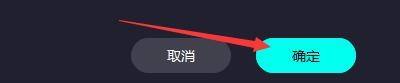
以上这篇文章就是奇妙加速器设置开机自动启动教程,更多教程尽在下载之家。

